사진을 iCloud로 이동하여 iPhone에서 사진이 차지하는 저장 공간을 줄이는 방법에 대해 알아보겠습니다.
iCloud에 사진을 저장하는 방법
iCloud 사진은 데이터 저장 및 동기화를 위한 Apple의 iCloud 서비스의 일부입니다. iCloud 사진을 사용하기로 선택한 경우 iPhone 및 소유하고 있는 다른 Apple 기기에 있는 모든 사진 및 비디오를 iCloud로 이동하여 iCloud에서 모든 기기로 동기화할 수 있습니다.
여기서 주목해야 할 중요한 점은 사진이 현재 iCloud에 있는 동안 iPhone에서 사진을 삭제하면 실제로 iCloud에서 사진을 삭제하게 된다는 것입니다.
또 다른 문제는 필요한 공간입니다. iPhone을 설정할 때 5GB를 무료로 사용할 수 있고 더 많은 저장 공간을 확보하려면 유료 iCloud+ 요금제로 이동해야 하지만 Apple은 다양한 용량을 제공하고 공간이 부족한 경우 나중에 언제든지 늘릴 수 있으므로 나쁘지 않습니다.
iCloud+ 저장 공간의 현재 월별 가격은 다음과 같습니다.
- 50GB: 0.99달러
- 200GB: 2.99달러
- 2TB: 9.99달러
- 6TB: 29.99달러
- 12TB: 59.99달러
대안은 1TB iPhone 15 Pro Max에 대해 더 많은 비용을 지불하거나 다른 방법으로 이미지를 백업하는 것입니다. 그러나 iCloud 사진을 사용하는 것이 사진을 삭제하지 않고 iPhone의 공간을 절약할 수 있는 가장 간단하고 사용자 친화적인 방법이라고 생각합니다.
iPhone에서 iCloud로 사진을 이동하는 방법
iPhone에서 iCloud 사진을 설정하는 것은 매우 간단합니다. 저장 공간 요구 사항에 맞는 iCloud 요금제에 가입한 후 다음 단계를 따릅니다.
iCloud 사진을 설정하려,
- 설정 > 상단 ID 섹션을 탭 > iCloud 이동합니다.
- 사진을 선택합니다.
- 이 iPhone 동기화를 활성화합니다.
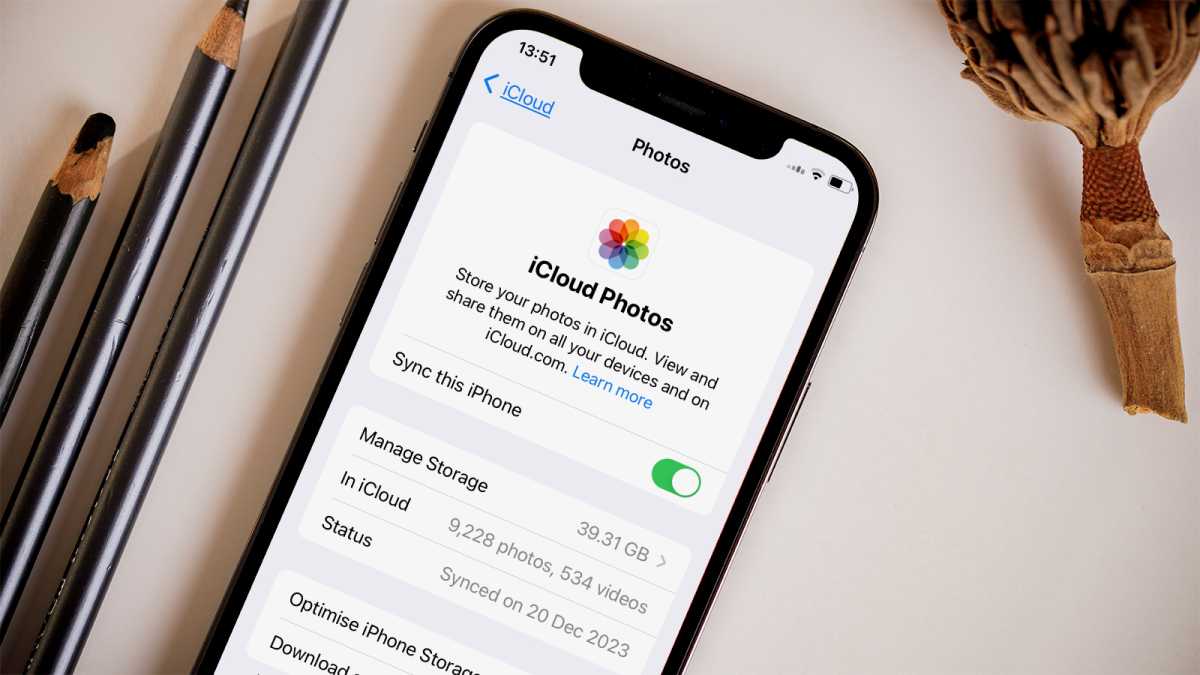
이제 사진 앱의 모든 이미지가 iCloud 서버에 동기화됩니다. 동기화할 사진과 비디오가 많은 경우 데이터 요금제가 소진될 수 있으므로 이를 위해 Wi-Fi 연결을 사용하는 것이 좋습니다.
iCloud 사진 보관함을 사용하여 iPhone에서 공간을 절약하는 방법
iPhone에서 사진 보관함이 차지하는 공간을 줄이려면 이 비트가 중요합니다.
iCloud 서버에 전체 버전의 사진 및 비디오를 저장하고 iPhone에는 훨씬 작은(파일 크기) 항목을 유지하는 모드로 전환할 수 있는 옵션이 있습니다. 즉, 여전히 이미지에 대한 전체 액세스 권한이 있지만 장치에서 많은 저장 공간을 차지하지 않습니다.
일반적으로 사진 앱을 설정할 때 기본적으로 켜져 있지만 이것이 실제로 사실인지 항상 확인하는 것이 좋습니다. 거대한 사진 라이브러리가 없고 장치에 전체 크기 파일을 원하는 경우 이 기능도 끄면 됩니다.
iPhone에서 더 작은 이미지를 활성화하는 단계는 다음과 같습니다.
- 설정 > 상단 ID 섹션 탭 > iCloud로 이동합니다.
- 사진을 선택합니다.
- iPhone 저장 공간 최적화를 활성화합니다.

이제 사진과 비디오의 파일 크기는 iPhone에서 더 저장 친화적이어야 하며 원본 파일과 형식은 iCloud에서 안전합니다.
원할 때 사진과 비디오의 전체 해상도 버전을 다운로드할 수 있습니다.
iCloud에 있는 iPhone에서 사진 삭제
iCloud는 실제로 서버에 파일을 가지고 있지만 iCloud의 특성은 모든 기기에서 사진과 비디오를 동기화할 수 있도록 하는 것입니다. 이것을 오해하는 문제는 iPhone, iPad 또는 Mac에서 이미지를 삭제할 때 iCloud가 이 작업을 보편적으로 동기화한다는 것입니다. 즉, 모든 Apple 기기와 iCloud 서버에서 삭제됩니다.
실수로 iPhone에서 사진을 제거한 경우 Apple에서 이러한 파일을 복구할 수 있는 30일의 유예 기간을 제공하므로 모든 것이 손실되지 않을 수 있습니다.
'취미 > Apple' 카테고리의 다른 글
| 아이폰16프로 액션 버튼 디자인 변경 (0) | 2024.01.14 |
|---|---|
| 애플비전프로에서 키노트 앱 연동화면 정보 (0) | 2024.01.14 |
| 애플 에어태그 활용팁 (0) | 2024.01.12 |
| 아이폰, 갤럭시 유튜브 백그라운드에서 재생하는 방법 (0) | 2024.01.10 |
| 비전프로 2월 2일 미국출시 발표 (0) | 2024.01.08 |